有的時候由於電腦中毒,導致隱藏文件和文件夾無法正常顯示,在這種情況下即使我們在“文件夾選項”中選擇“顯示文件和文件夾”也沒有辦法。最近,有WinXP系統的用戶,也遇到這樣的情況,那WinXP不能顯示隱藏文件怎麼辦?那要如何解決這樣的問題呢?現在小編就和大家說一下WinXP不能顯示隱藏文件的解決方法。
方法/步驟如下:
一、使用360殺毒
1、運行360殺毒程序,點擊主界面中的“快速掃描”,以便快速掃描電腦中存在的病毒程序。在360殺毒軟件掃描過程中,就會檢測到“隱藏文件夾設置被禁用”的提示,此時耐心等待直到程序掃描結束。
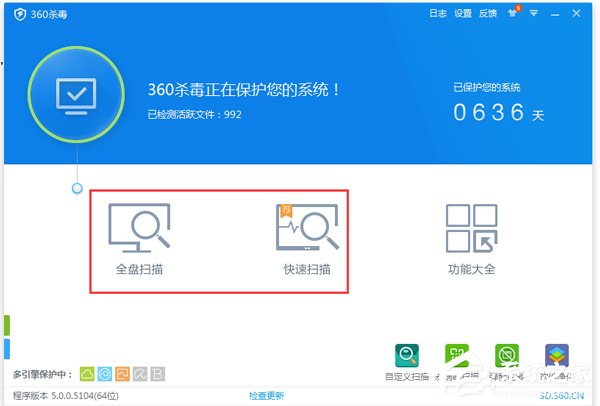
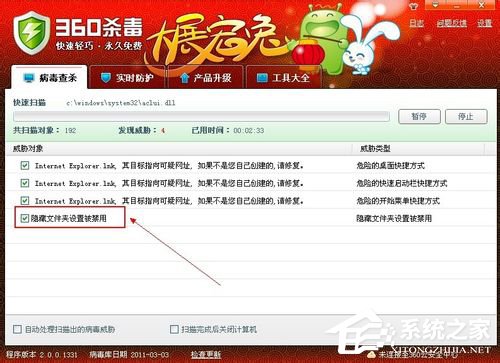
2、掃描完成後,勾選“全選”復選框,然後點擊“開始處理”按鈕,讓360殺毒程序自動處理修復可疑程序和病毒。處理完成後,小編建議對全盤進行一次掃描,以確保病毒被徹底清除完畢。
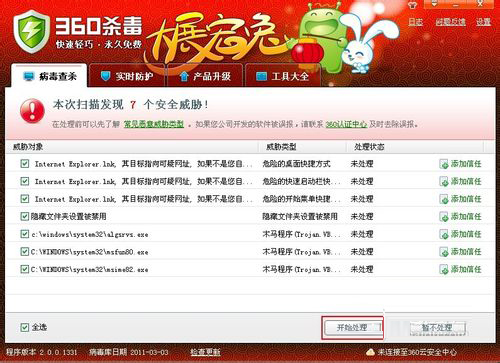
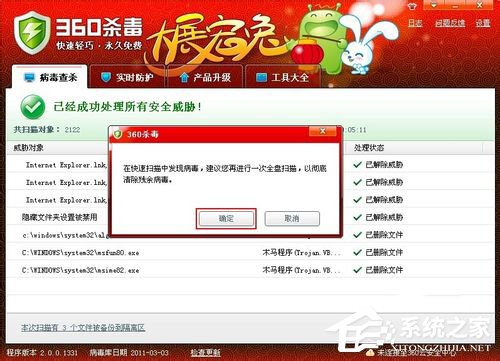
3、打開“運行”對話框,在輸入框中輸入命令“Regedit”,然後點擊“確定”打開注冊表程序。
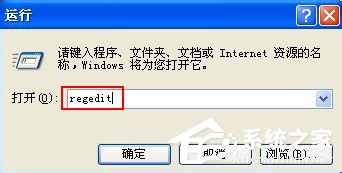
4、依次展開“HKEY_LOCAL_MACHINE” → “SOFTWARE”→“Microsoft”→“Windows”→“CurrentVersion”→“Explorer”→“Advanced”→“Folder”→“Hidden”→“SHOWALL”。
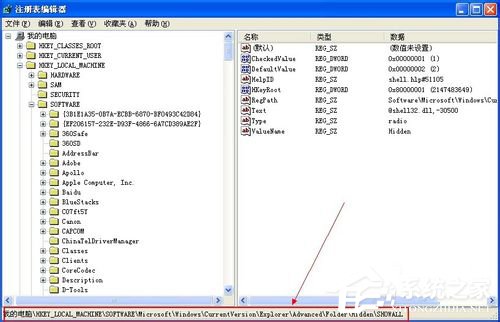
5、在右側找到並雙擊“CheckedValue”鍵項,在打開的窗口中將其值設置為“1”,然後點擊“確定”進行保存。最後按“F5”刷新。如果沒有找到鍵項“CheckedValue”,可以自己新建一個項,方法見本經驗後面部分。

6、打開“我的電腦”,點擊“工具”菜單中的“文件夾選項”,在打開的窗口中切換到“查看”選項卡,然後找到並勾選“顯示隱藏的文件和文件夾”,最後點擊“確定”完成設置。經過這樣的設置之後,久違的隱藏文件和文件夾就顯示出來了。
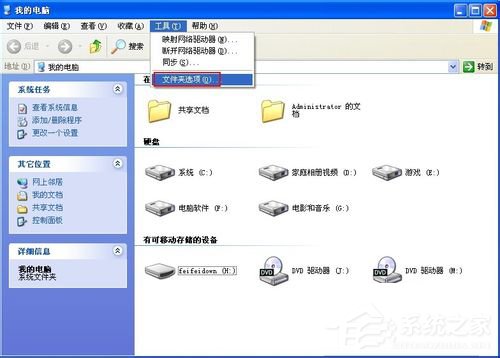
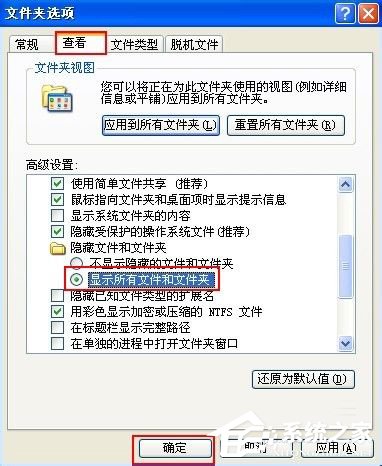
二、新建注冊表“項”的方法
1、如果沒有找到鍵項“CheckedValue”,可以自己新建一個項,具體方法是:在注冊表窗口右側鼠標右擊,選擇“新建”→“DWORD值”。
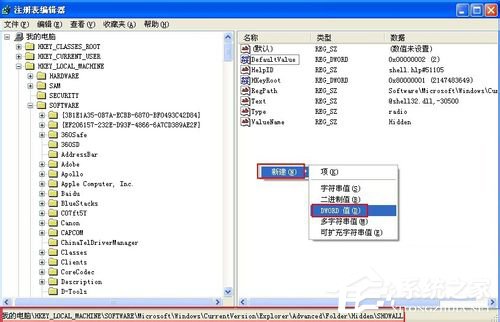
2、然後將新建的“DWORD項”重命令為“CheckedValue”。
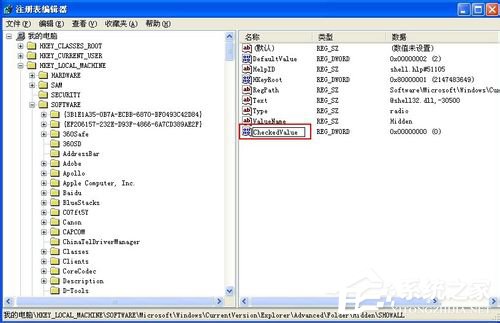
3、雙擊DWORD項“CheckedValue”,將其值設置為“1”並點擊“確定”即可。

4、如果覺得上面新建“項”的方法比較繁瑣,可采用直接新建一文本文件,然後在文件中輸入下面的內容,並將文件另存在“顯示隱藏文件.reg”,最後雙擊直接導入注冊表即可。
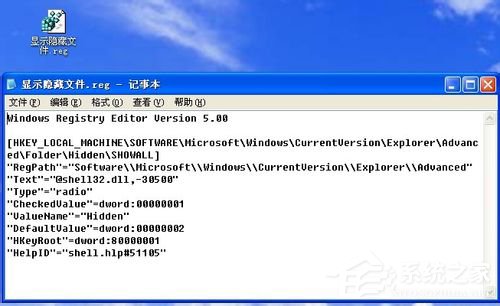


WinXP不能顯示隱藏文件的解決方法就給大家詳細介紹到這裡了;如有遇到和上述一樣問題的用戶,可以參考上述的方法去解決啊!希望在這裡能夠幫助到你們!